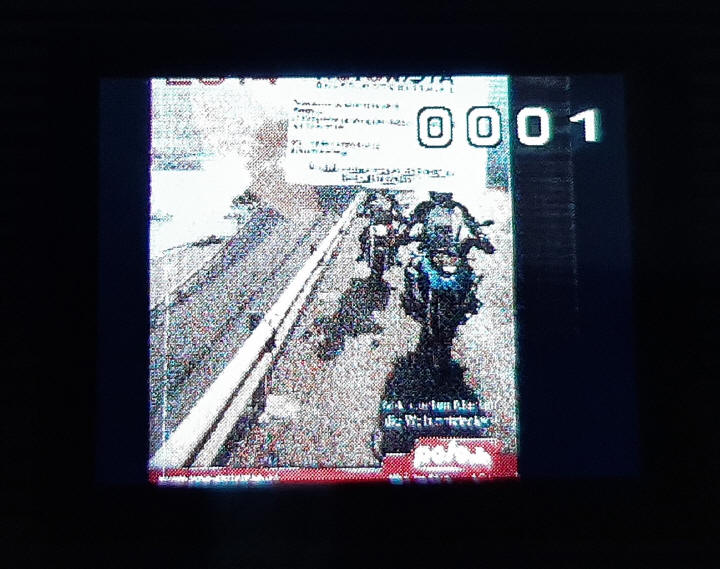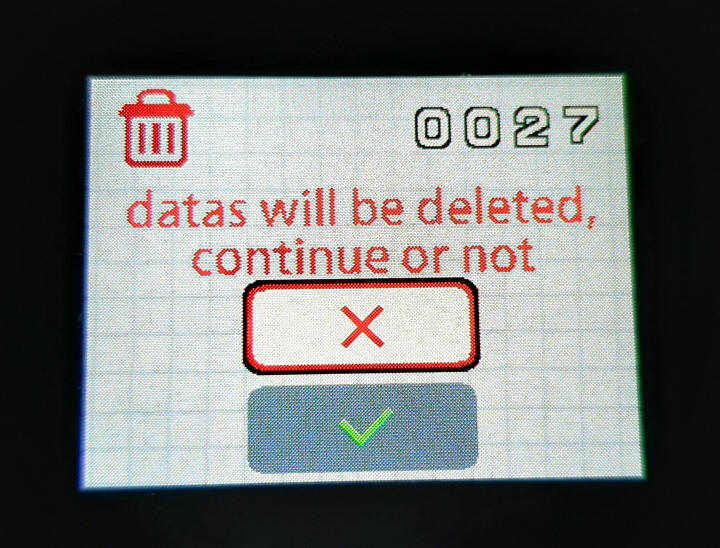2019-08-07 21:01
Autor: Sławomir Kwasowski (SlawoyAMD)
2
Skanery IRIScan Book 5 i Book 5 WiFi
Strona 2 - Wygląd 2
Spód mobilnego skanera IRIScan Book 5, to w zasadzie skomplikowany system rolek-prowadnic, czujniki ruchu oraz system podświetlenia skanowanej powierzchni. Na zdjęciach wygląda to dość niewinnie, ale to dość skomplikowana technologia. Trzeba jednak przyznać, że przy odrobinie wprawy, proces ruchu skanera możemy realizować jednym palcem, a całość urządzenia precyzyjnie będzie "jechać", jak po szynach.





Obsługa skanerów IRIScan, jest w zasadzie intuicyjnie prosta. Gdyby ktoś miał problem z rozszyfrowaniem znaków na przyciskach, to ze strony producenta pobrać można plik PDF z rozbudowaną instrukcją obsługi. Przyciski na panelu są wielofunkcyjne, ale tak poukładane, że trudno pomylić poszczególne funkcje. Urządzenie włączamy centralnym guzikiem, przytrzymując go około trzech sekund. Po chwili zobaczymy ekran powitalny (przekątna wyświetlacza 1.5-cala) z logo IRIScan oraz obrazek karty pamięci, która jest przygotowywana do zapisu danych. Od tej pory, jeśli mamy już skaner wstępnie przygotowany do naszych potrzeb, możemy zacząć pracę. Wystarczy ponownie przycisnąć środkowy guzik, a na ekranie pojawi się napis SCAN.


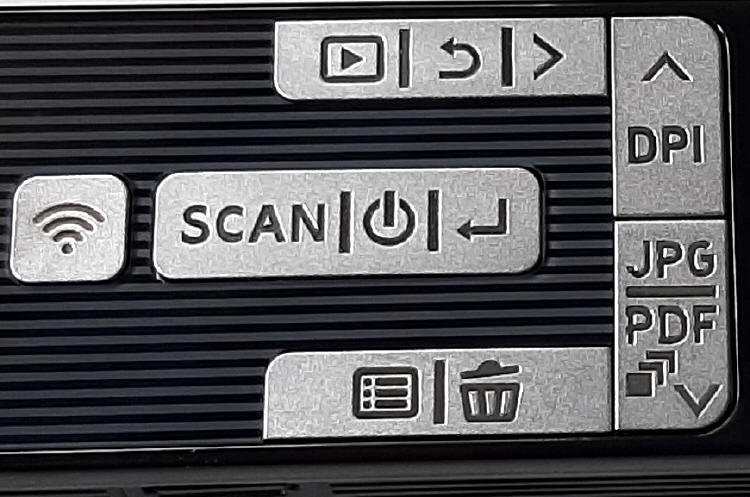
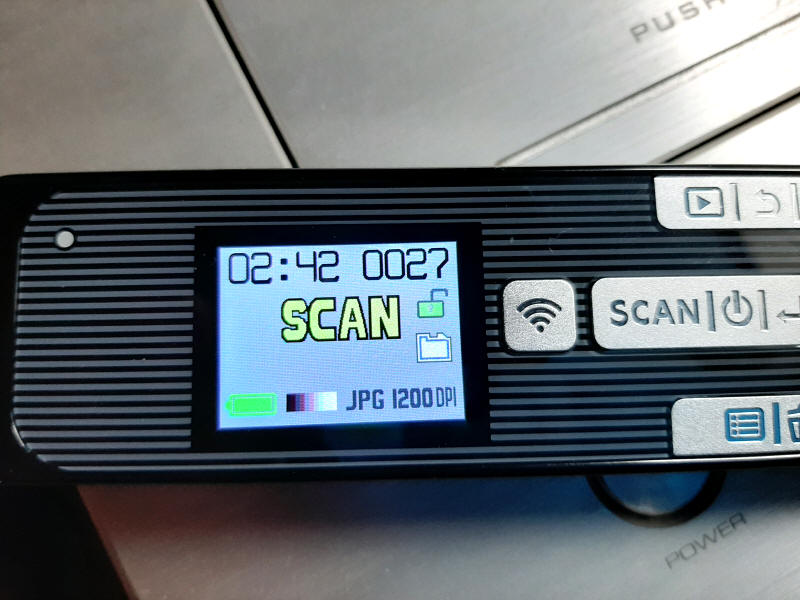
Gdybyśmy zbyt szybko poruszali skanerem po rejestrowanym materiale, możemy na ekranie zobaczyć czerwone ostrzeżenie o błędzie zapisu (ERROR) i całą operację należy powtórzyć.
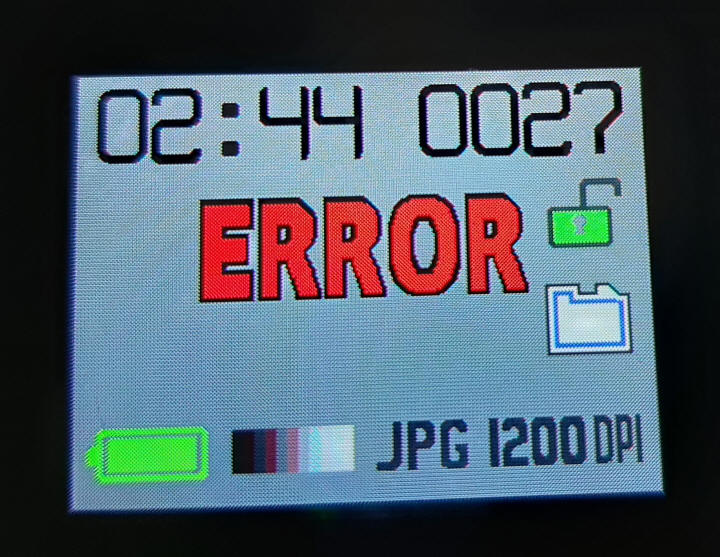
Wróćmy jeszcze na chwilę do Menu urządzeń, bo graficznie chcę Wam przedstawić możliwości tego sprzętu. Otóż możemy ustawić sobie rok, miesiąc i dzień oraz godzinę, które to dane zostaną przypisane do zapisanych dokumentów.
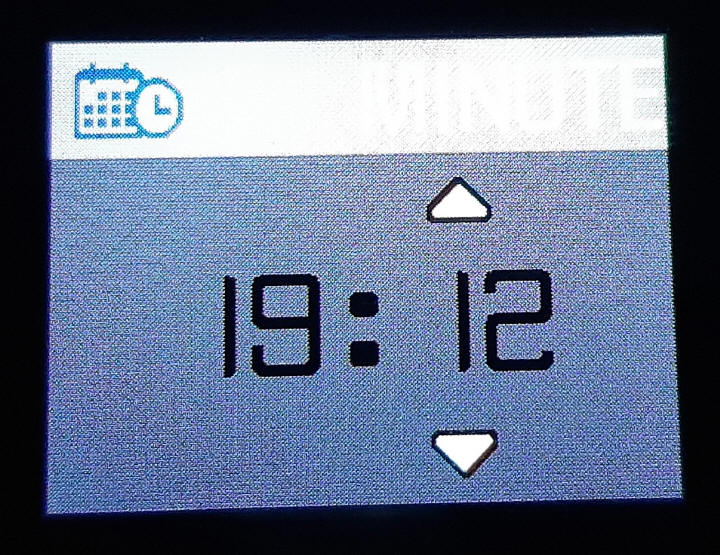
Skanery zapisują dane w dwóch formatach, a więc jako pliki JPEG oraz PDF. Nie musimy wchodzić do Menu, by je zmieniać za każdym razem, bo te same funkcje mamy w "klawiaturowym" skrócie w panelu czołowym.
center>
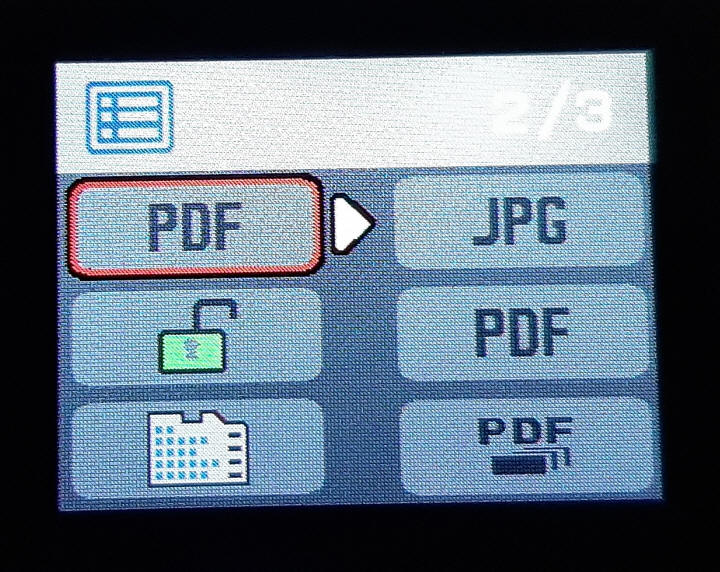
Za to wybór kopii czarno-białej lub w kolorze, dokonujemy już z poziomu Menu. Warto o tym pamiętać, bo przy pierwszym uruchomieniu modelu Book 5 (bez WiFi), miałem ustawione skanowanie bez kolorów.
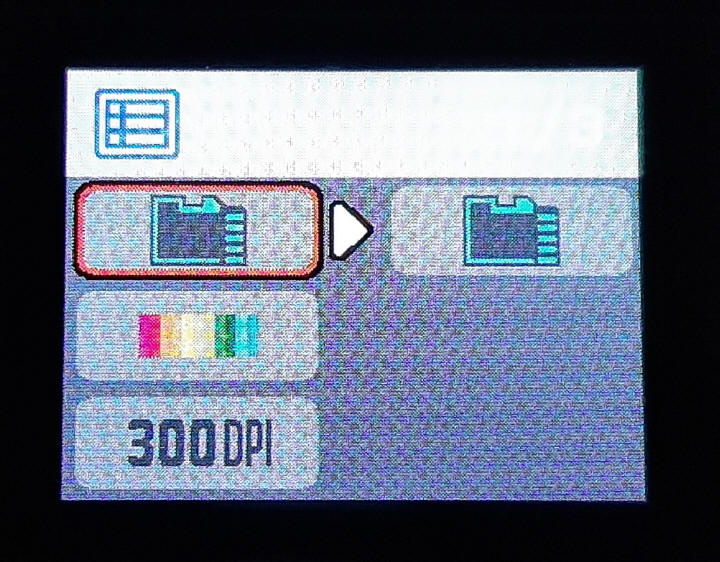
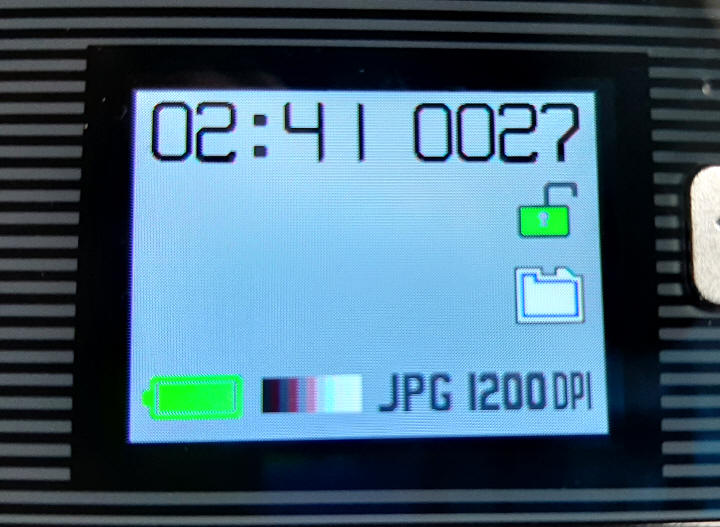

Oczywiście na tym mini-ekranie możemy zobaczyć spis zapisanych plików (choć słowo "zobaczyć", nie jest tutaj chyba właściwe) oraz nimi zarządzać w sensie pozostawienia lub skasowania.